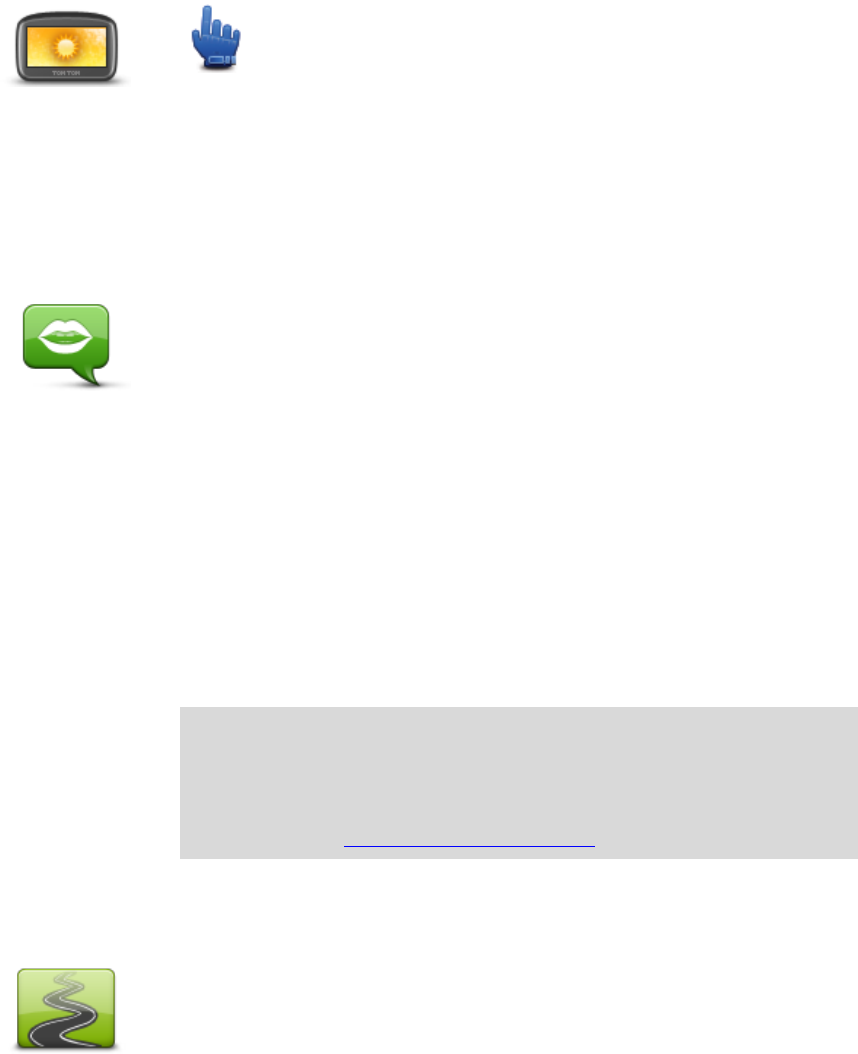Wenn Sie nachts oder durch einen dunklen Tunnel fahren, können Sie
das Display einfacher ablesen und werden weniger vom Verkehrsges-
chehen abgelenkt, wenn die Helligkeit des Displays reduziert ist.
Über TomTom HOME können Sie auch weitere Farbschemas herunter-
laden.
Schnellmenü-Option!
Tippen Sie auf diese Schaltfläche, um die Helligkeit des Displays zu
erhöhen und die Karte mit helleren Farben anzuzeigen.
Über TomTom HOME können Sie auch weitere Farbschemas herunter-
laden.
Tippen Sie auf Stimmen, um Ihre TomTom-Stimmen zu verwalten. Fol-
gende Möglichkeiten sind verfügbar:
Stimme ändern – Tippen Sie auf diese Schaltfläche, um die Stimme
zu ändern, mit der die Anweisungen wiedergegeben werden.
Es steht eine große Auswahl von aufgezeichneten menschlichen
Stimmen und synthetisch erzeugten Computerstimmen zur Ver-
fügung.
Stimme deaktivieren: Tippen Sie auf diese Schaltfläche, um die
Sprachanweisungen zu deaktivieren.
Stimme aktivieren: Tippen Sie auf diese Schaltfläche, um die Spra-
chanweisungen zu aktivieren.
Stimmeneinstellungen: Tippen Sie auf diese Schaltfläche, um
festzulegen, in welchen Situationen Ihr TomTom-Navigationsgerät
Anweisungen oder Warnungen vorlesen soll.
Hinweis: Um Sprachanweisungen und Warnsignale zu hören bzw. um
den TomTom Rider für Freisprechtelefonate einsetzen zu können, be-
nötigen Sie ein mit dem Gerät kompatibles Headset. Weitere Infor-
mationen sowie eine vollständige Liste der kompatiblen Headsets
finden Sie unter tomtom.com/riderheadsets.
Tippen Sie auf diese Schaltfläche, um den Anteil der Haupt- und Ne-
benstraßen an Ihrer Route auszuwählen.
Bewegen Sie den Schieberegler nach links, um den Anteil kurvenreicher
Strecken zu erhöhen.